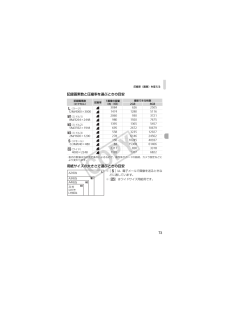Q&A
取扱説明書・マニュアル (文書検索対応分のみ)
"画素数"2 件の検索結果
"画素数"30 - 40 件目を表示
全般
質問者が納得この選択をする場合にポイントは下記の点になると思います。
★操作性
930はタッチパネル式になっていますのでメニューの操作性とかは癖があります。
私自身はタッチパネル式が操作しにくく感じられました。
★広角側の焦点距離
930 24mm~
830 37mm~
現在の間隔からすると830はこの値段で37mm~というスペックは非常に残念な数値だと思います。
930の24mmが魅力に見えますね。
風景などを撮るのであれば930の方が良いかもしれません。
★接写
接写に関しては830の方が強いです。
接写され...
5837日前view18
全般
質問者が納得デジカメをオート(AUTO)にしていると、あまり設定を弄れなくなるので、おそらく今モードスイッチがAUTOのところになっていると思うので、プログラムモードとかにしてもらったら設定できるはずです。
5632日前view37
4やりたいこと目次4●カメラまかせで写真を撮りたい................................................. .....24●撮影シーンにあわせて撮りたい............................................56~58人を上手に撮りたい風景を上手に撮りたいいろいろなシーンにあわせて撮りたい●人の顔を上手に撮りたい...........................................24、64、82、85●ストロボ禁止の場所で撮りたい(ストロボ発光禁止).................59●自分も一緒に写りたい(セルフタイマー撮影) ..63、64、78、79●日時を入れて撮りたい..................................................... ................62●近くの被写体を撮りたい(マクロ撮影)........................................70●近くの被写体を拡大して撮りたい(デジタルマクロ撮影).........71●セ...
6このガイドは、1~3章までの説明で、このカメラの基本的な操作やよく使う機能がわかるようになっています。4章以降は高度な機能を説明していますが、読み進めることでステップアップできるようになっています。カメラと付属品の確認..................2はじめにお読みください...............3やりたいこと目次........................4このガイドの記載について............8安全上のご注意...........................9画面をタッチして操作する..........14充電する..................................16バッテリーとカードを入れる.......18日付/時刻を設定する................20表示言語を選ぶ.........................21カードを初期化する...................22シャッターボタンの押しかた.......23撮る........................................24見る....................
44撮影時(情報表示あり)* :通常、 :カメラを縦位置に構えたとき撮影時にカメラの向きを検知して最適な撮影ができるよう制御され、再生時には、カメラが縦向きでも横向きでも、画像が自動的に回転して正位置で見ることができます。ただし、カメラを真上や真下に向けると正しく検出できないことがあります。表示の切り換え画面表示は、pを押して切り換えます。画面の表示内容一覧バッテリー残量表示(p.17)カメラ位置*ホワイトバランス(p.75)マイカラー(p.77)i-コントラスト(p.89)ドライブモード(p.76)手ブレ警告(p.149)圧縮率(画質)(p.72)記録画素数(p.72)静止画:撮影可能枚数(p.19)動画:撮影可能時間(p.32)撮影ガイド(p.142)AFフレーム(p.25)、スポット測光枠(p.86)デジタルズーム倍率(p.60、61)マクロ撮影(p.70)、遠景撮影(p.71)、AFロック(p.84)赤目自動補正(p.90)撮影モードストロボモード(p.59、69、88)縦位置撮影(p.80)露出補正(p.69)測光モード(p.86)セルフタイマー(p.63、64、78、79)エリア設定(p.138)...
画面の表示内容一覧45再生時(詳細情報表示)表示の切り換え画面表示は、pを押して切り換えます。印刷予約(p.130)マイカテゴリー(p.121)撮影モードISO感度(p.74)露出補正量(p.69)ホワイトバランス(p.75)ヒストグラム(p.46)画像編集(p.125~129)圧縮率(画質)(p.72)、(動画)(p.99)記録画素数(p.72)バッテリー残量表示(p.17)測光モード(p.86)フォルダ番号-画像番号(p.136)再生画像番号/総画像数シャッタースピード絞り数値、画質(動画)(p.98)i-コントラスト(p.89、128)ストロボ発光(p.69、88)マクロ撮影(p.70)、遠景撮影(p.71)ファイルサイズ(p.73)静止画:記録画素数(p.73)動画:撮影時間(p.99)保護(p.117)お気に入り(p.123)マイカラー(p.77、127)赤目補正(p.90、129)撮影日時(p.20)ピント位置確認表示(p.111)詳細情報表示 情報表示なし 簡易情報表示撮影直後の画面表示も、pを押すと切り換えができます。ただし、簡易情報表示にはなりません。最初に表示される画面は、 nボタンを押し...
いろいろなシーンで撮る58y 水槽の中の生き物を撮る(水族館)● 水族館などの水槽の中にいる生き物を、自然な色あいで撮影できます。O 木々や葉を色鮮やかに撮る(新緑/紅葉)● 新緑や紅葉、桜など自然の木々や葉を、色鮮やかに撮影できます。P 雪景色で人を撮る(スノー)● 雪景色を背景に、人を明るく自然な色あいで撮影できます。Z 高感度で撮る(ISO3200)●ISO感度が3200に設定されてシャッタースピードが速くなるため、暗い場所でも手ブレや被写体ブレをおさえて撮影できます。● 記録画素数は[ ](1600×1200画素)に固定されます(p.72)。*[F][V][H][y]では、撮影シーンによってはISO感度(p.74)が高くなるため、画像が粗くなることがあります。*[t]では手ブレを防ぐため、三脚などでカメラが動かないように固定してください。また、[手ブレ補正]を[切]にして撮影することをおすすめします(p.142)。*[Z]では画像が粗くなります。
圧縮率(画質)を変える73記録画素数と圧縮率を選ぶときの目安*表内の数値は当社測定条件によるもので、被写体やカードの銘柄、カメラ設定などにより変わります。用紙サイズの大きさで選ぶときの目安●[ ]は、電子メールで画像を送るときなどに適しています。●[ ]はワイドサイズ用紙用です。記録画素数(ピクセル)圧縮率1画像の容量(約・KB)撮影できる枚数2GB 8GB(ラージ)12M/4000×30003084 626 25051474 1280 5116(ミドル1)8M/3264×24482060930 3721980 1920 7675(ミドル2)5M/2592×19441395 1365 5457695 2672 10679(ミドル3)2M/1600×1200558 3235 12927278 6146 24562(スモール)0.3M/640×480150 10245 4093784 15368 61406(ワイド)4000×22482311830 33181105 1707 6822A2相当A3相当2L判はがきL判相当A4相当
60光学ズーム(p.24)で被写体が大きく撮れないときは、デジタルズームを使って最大20倍相当まで拡大できます。ただし、設定した記録画素数(p.72)とデジタルズームの倍率によっては画像が粗くなることがあります。ズームレバーを i 側へ押す● ズームできるところまでレバーを押したままにします。w 画像が粗くならない最大の倍率になるとズームが止まり、レバーを放すとズーム倍率が表示されます。もう一度 i 側へ押すw デジタルズームで被写体がさらに拡大されます。デジタルズームで画像が粗くなる領域被写体をもっと拡大する(デジタルズーム)記録画素数光学ズーム*(24~120 mm)デジタルズーム*(120~480 mm):画像が粗くならない領域/ズーム倍率は白で表示:画像が粗くなる領域/ズーム倍率は青色で表示5.0x7.7x13x20x:画像が粗くならない最大倍率(セーフティーズーム)* :焦点距離(35mmフィルム換算)6.1xデジタルズームを切るデジタルズームを使わないようにするには、nボタンを押して、[4]タブの[デジタルズーム]を選び、[切]を選びます。
71風景や離れている被写体を撮影することができます。撮影できる範囲は、カメラから約3m以上です。[u]を選ぶ● qを押したあと、qかrを押すかAを回して[u]を選び、mを押します。w 設定されると、[u]が表示されます。被写体に近づき、拡大して撮影できます。撮影できる範囲は、レンズ先端から約5~10cmですが、デジタルズームを使うことでさらに被写体を拡大して撮影ができます。ただし、デジタルズームを使うと、記録画素数(p.73)によっては画像が粗くなることがあります。モードスイッチを 4 にする(p.42)[ R]を選ぶ●p.56の手順2の操作で[R]を選びます。w 光学ズーム位置はもっとも広角に固定されます。ズームレバーで画角を決めるw 拡大されて、ズーム倍率が表示されます。デジタルズームで画像が粗くならない/なる領域*ズーム倍率が白で表示されるときは、画像は粗くなりません。*ズーム倍率が青色で表示されるときは、画像が粗くなります。遠くの被写体を撮る(遠景撮影)近くの被写体を拡大して撮る(デジタルマクロ)
993種類の画質から選べます。画質を選ぶ● mを押して、oかpを押すかAを回して[ ]を選び、もう一度 mを押します。項目を選ぶ● oかpを押すかAを回して項目を選び、mを押します。w 設定した項目が表示されます。画質の一覧撮影できる時間の目安画質を変える画質(記録画素数/フレーム数) 内容1280×720画素/30フレーム/秒 ハイビジョン動画です。640×480画素/30フレーム/秒 標準的な動画です。320×240画素/30フレーム/秒[ ]より記録画素数が小さくなるため、画質は粗くなりますが、撮影時間を約3倍にできます。画質撮影時間2GB 8GB10分53秒43分32秒23分49秒1時間35分11秒1時間13分10秒4時間52分24秒*当社測定条件によるものです。*連続撮影時間は、のときは 約10分、 、 のときは約1時間です。ただし、撮影した動画の容量が4GBになると、自動的に撮影が終わります。*カードによっては、連続撮影時間に満たなくても、撮影が終わることがあります。SDスピードクラス4以上のカードを使用することをおすすめします。
被写体をもっと拡大する(デジタルズーム)61デジタルテレコンバーターレンズの焦点距離を1.5倍/2.0倍相当にできます。ズーム操作(デジタルズーム含む)で同じ倍率に拡大したときよりも、シャッタースピードが速くなるため手ブレを軽減できます。ただし、設定した記録画素数(p.72)とテレコンバーターの組みあわせによっては、画像が粗くなることがあります。[デジタルズーム]を選ぶ● nボタンを押します。● qかrを押して[4]タブを選び、oかpを押すかAを回して[デジタルズーム]を選びます。設定する● qかrを押して、[テレコン1.5x]か[テレコン2.0x]を選びます。● n ボタンを押して撮影画面に戻ります。w 画面が拡大表示されて、倍率が表示されます。● 戻すときは[デジタルズーム]で[入]を選びます。画像が粗くなる記録画素数との組みあわせ*[テレコン1.5x]、記録画素数が[ ][ ]のときは、倍率が青色で表示され、画像が粗くなります。*[テレコン2.0x]、記録画素数が[ ][][ ]のときは、倍率が青色で表示され、画像が粗くなります。*1.5倍/2.0倍時の焦点距離はそれぞれ36.0~180mm/48.0~...
- 1